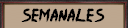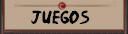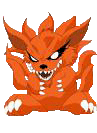Diseño propio
CÓDIGO COMPLETO PARA LA EDICIÓN DE ICEBLUE:
1- Apertura contenido

Tamaño ideal: 568px × 38px
[CSS] Personalizar imágen:
Sube tu imágen y reempleza su URL en el code. Una vez hecho esto pégalo en "Texto por encima de la página" ("Editar diseño/Configuraciones avanzadas").
[CSS] Quitar imágen:
Pega el código en "Texto por encima de la página" ("Editar diseño/Configurciones avanzadas")

Tamaño ideal: 568px × 169px (Mosaico)
[CSS] Personalizar imágen:
Sube tu imágen y reempleza su URL en el code. Una vez hecho esto pégalo en "Texto por encima de la página" ("Editar diseño/Configuraciones avanzadas").
[CSS] Quitar imágen:
Pega el código en "Texto por encima de la página" ("Editar diseño/Configurciones avanzadas")

Tamaño ideal: 568px × 31px
[CSS] Personalizar imágen:
Sube tu imágen y reempleza su URL en el code. Una vez hecho esto pégalo en "Texto por encima de la página" ("Editar diseño/Configuraciones avanzadas").
[CSS] Quitar imágen:
Pega el código en "Texto por encima de la página" ("Editar diseño/Configurciones avanzadas")

Tamaño ideal: 568px × 35px
[CSS] Personalizar imágen:
Sube tu imágen y reempleza su URL en el code. Una vez hecho esto pégalo en "Texto por encima de la página" ("Editar diseño/Configuraciones avanzadas").
[CSS] Quitar imágen:
Pega el código en "Texto por encima de la página" ("Editar diseño/Configurciones avanzadas")

Tamaño ideal: 568px × 100px (Mosaico)
[CSS] Personalizar imágen:
Sube tu imágen y reempleza su URL en el code. Una vez hecho esto pégalo en "Texto por encima de la página" ("Editar diseño/Configuraciones avanzadas").
[CSS] Quitar imágen:
Pega el código en "Texto por encima de la página" ("Editar diseño/Configurciones avanzadas")

Tamaño ideal: 168px × 25px (Mosaico)
[CSS] Personalizar imágen:
Sube tu imágen y reempleza su URL en el code. Una vez hecho esto pégalo en "Texto por encima de la página" ("Editar diseño/Configuraciones avanzadas").
[CSS] Quitar imágen:
Pega el código en "Texto por encima de la página" ("Editar diseño/Configurciones avanzadas")

Tamaño ideal: 168px × 27px
[CSS] Personalizar imágen:
Sube tu imágen y reempleza su URL en el code. Una vez hecho esto pégalo en "Texto por encima de la página" ("Editar diseño/Configuraciones avanzadas").
[CSS] Quitar imágen:
Pega el código en "Texto por encima de la página" ("Editar diseño/Configurciones avanzadas")

Tamaño ideal: 185px × 62px (Mosaico)
[CSS] Personalizar imágen:
Sube tu imágen y reempleza su URL en el code. Una vez hecho esto pégalo en "Texto por encima de la página" ("Editar diseño/Configuraciones avanzadas").
[CSS] Quitar imágen:
Pega el código en "Texto por encima de la página" ("Editar diseño/Configurciones avanzadas")

Tamaño ideal: 168px x 24px
[CSS] Personalizar imágen:
Sube tu imágen y reempleza su URL en el code. Una vez hecho esto pégalo en "Texto por encima de la página" ("Editar diseño/Configuraciones avanzadas").
[CSS] Quitar imágen:
Pega el código en "Texto por encima de la página" ("Editar diseño/Configurciones avanzadas")

Tamaño ideal: 921px x 104px
[CSS] Personalizar imágen:
Sube tu imágen y reempleza su URL en el code. Una vez hecho esto pégalo en "Texto por encima de la página" ("Editar diseño/Configuraciones avanzadas").
[CSS] Quitar imágen:
Pega el código en "Texto por encima de la página" ("Editar diseño/Configurciones avanzadas")
Tamaño ideal: 185px x 23px
[CSS] Personalizar imágen:
Sube tu imágen y reempleza su URL en el code. Una vez hecho esto pégalo en "Texto por encima de la página" ("Editar diseño/Configuraciones avanzadas").
[CSS] Quitar imágen:
Pega el código en "Texto por encima de la página" ("Editar diseño/Configurciones avanzadas")

Tamaño ideal: 185px x 33px
- CON EFECTO MOUSE OVER:
Sube tu imágenes y reemplaza las URL en el code. Una vez hecho esto pégalo en "Texto por encima de la página" ("Editar diseño/Configuraciones avanzadas").
- SIN EFECTO MOUSE OVER:
Sube tu imágen y reempleza su URL en el code. Una vez hecho esto pégalo en "Texto por encima de la página" ("Editar diseño/Configuraciones avanzadas").
[CSS] Quitar imágen:
Pega el código en "Texto por encima de la página" ("Editar diseño/Configurciones avanzadas")

Tamaño ideal: 185px x 198px
[CSS] Personalizar imágen:
Sube tu imágen y reempleza su URL en el code. Una vez hecho esto pégalo en "Texto por encima de la página" ("Editar diseño/Configuraciones avanzadas").
[CSS] Quitar imágen:
Pega el código en "Texto por encima de la página" ("Editar diseño/Configurciones avanzadas")
Hay 2 codes para configurar el fondo de Iceblue. El primero hará que se quiten las barras de izquierda, centro y derecha para hacer el fondo totalmente visible. El segundo hará visible el fondo por detras de toda la plantilla (estará mucho menos visible)
Tamaño ideal: Depende de la resolución de tu pantalla.
[CSS] FONDO COMPLETO (Recomendado) Personalizar imágen:
Sube tu imágen y reempleza su URL en el code. Una vez hecho esto pégalo en "Texto por encima de la página" ("Editar diseño/Configuraciones avanzadas").
[CSS] FONDO ESTÁNDAR Personalizar imágen:
Sube tu imágen y reempleza su URL en el code. Una vez hecho esto pégalo en "Texto por encima de la página" ("Editar diseño/Configuraciones avanzadas").
Es obligatorio tener totalmente visible la publicidad del Servicio. Debes tener especial ataención cuando cambias el Fondo, ya que puede "camuflar" la publicidad.

Además puedes centrar la publicidad:
- Dírijete a "Editar diseño"/"Configuraciones avanzadas" y escribe al inicio de "Texto por encima de la página" "<center>" (sin comillas). Luego diríjete a "Texto por debajo de la página" y escribe "</center>" (sin comillas).
- Si usas "CSS-Design -no tan popular-" puedes centrar la publicidad con este código:
Pégalo en "Texto por encima de la página" ("Editar diseño/Configuraciones avanzadas").
*Puede que surjan algunos problemas de sistema a la hora de cambiar los colores de la publicidad, estos son algunos tips que puedes tener en cuenta:
- Podrás obtener algunos colores combinando el color de fondo con el color de texto de la publicidad.
- A veces el color opuesto al que deseamos es el indicado (Por ejemplo si quires poner la publicidad de color blanca prueba eligiendo el color negro).
- En ocasiones la publicidad sale blanca al colocar el fondo y texto de este mismo color.
- Los colores recomendados son blanco, negro y rojo, ya que son fáciles de lograr y además suelen destacarse en fondos complejos.

Tamaño ideal: 79px × 104px
[CSS] Personalizar imágen:
Sube tu imágen y reempleza su URL en el code. Una vez hecho esto pégalo en "Texto por encima de la página" ("Editar diseño/Configuraciones avanzadas").
[CSS] Quitar imágen:
Pega el código en "Texto por encima de la página" ("Editar diseño/Configurciones avanzadas")